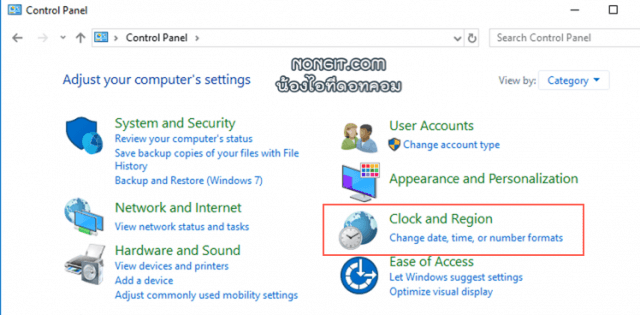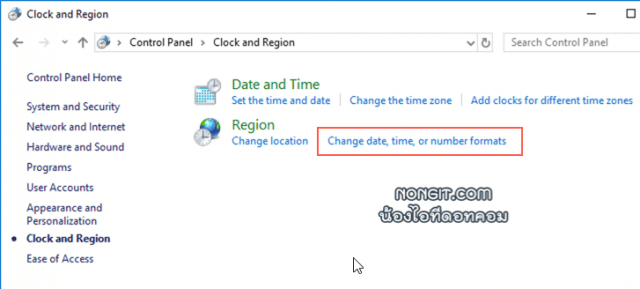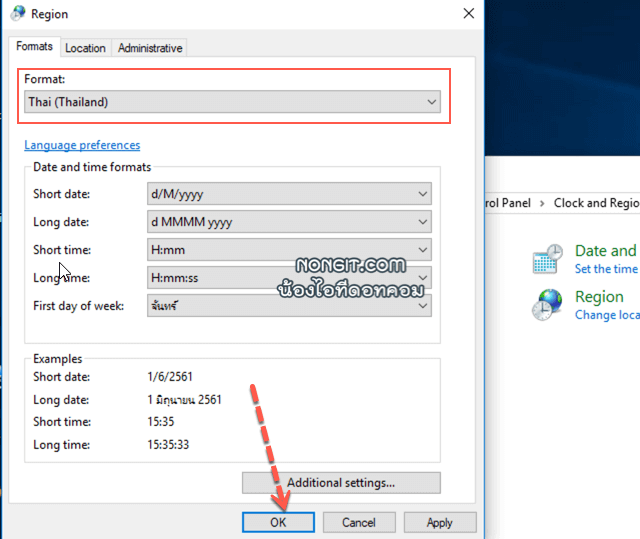หลายคนที่กำลังใช้งาน Windows 10 กำลังมองหาการตั้งค่าวันเดือนปีให้เป็น พ.ศ. หรือ เป็นวันที่ภาษาไทย เนื่องจากมีหลายโปรแกรมที่กำหนดรูปแบบปีให้เป็นแบบ พุทธศักราช ดังนั้นบทความนี้จึงจะมาแนะนำวิธีการตั้งค่าปีใน Windows 10 เป็นแบบ พ.ศ. นั้นเอง โดยเป็นการกำหนด Format ให้เป็น Thai (ไทย) นั้งเอง
ตั้งค่ารูปแบบ Windows 10 เป็นพุทธศักราช (พ.ศ.)
การเปลี่ยนให้เป็น พศ ก็ง่ายๆครับ ซึ่งสามารถทำได้ทั้งใน Windows 10 และ Windows 8.1 มาดูกันครับ
ขั้นตอนการตั้งค่าผ่าน Control Panel แม้ว่าจะอัพเดทไปหลายเวอร์ชั่น แต่ก็ยังมี Control panel ไว้ให้เลือกใช้งานได้อยู่ครับ แต่หากว่าใครที่หาวิธีเปิดไม่เจอก็สามารถดูที่บทความ วิธีเปิด Control pane ใน Windows 10 ได้ครับ
- เปิดไปที่ Control panel แล้วเลือก Clock and Region
- จากนั้นเลือก Change date, time, or numbers formats
- หลังจากที่เปิดเข้ามาก็จะอยู่แท็บ Format ให้เปลี่ยนเป็น Thai (Thailand) แล้วคลิกปุ่ม Ok
หลังจากนั้นก็ตรวจสอบวันที่ในเครื่อง Windows 10 ว่าเปลี่ยนเป็น พศ หรือยังครับ